校准 Apple Watch,提高“体能训练”和“健身记录”的数据准确性
为了确保你的 Apple Watch 能够获得所需的信息,请在你的 iPhone 上检查以下设置:
在 iPhone 上,打开“设置”App。
轻点“隐私与安全性”>“定位服务”。
确保“定位服务”已开启。
向下滚动,然后轻点“系统服务”。
确保“运动校正与距离”已开启。
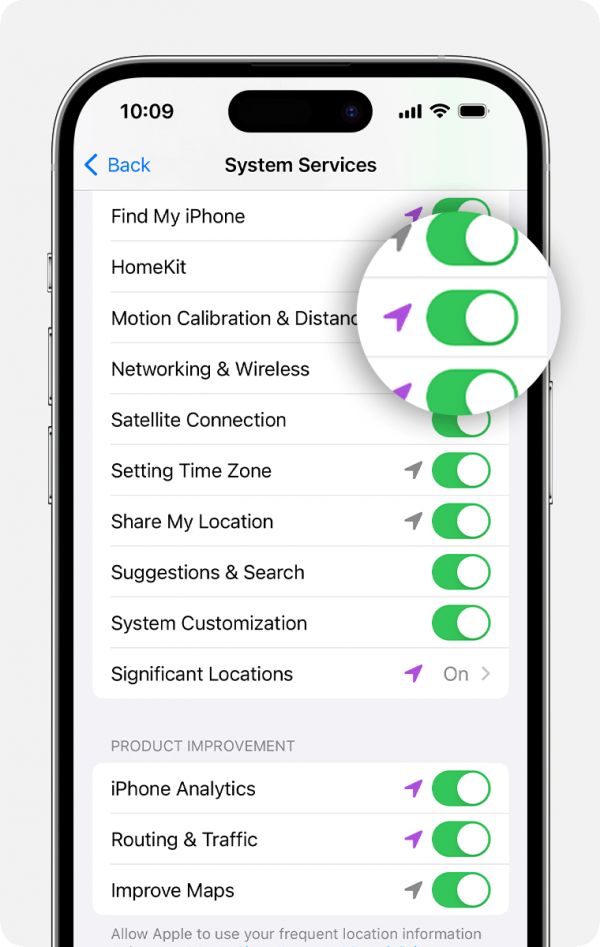
继续完成下面的步骤。
戴着 Apple Watch 前往一个平坦开阔的户外区域,该区域需要具有良好的 GPS 信号接收且上空没有任何遮挡。
如果你使用的是 Apple Watch Series 2 或更新机型,则只需要 Apple Watch*。如果你使用的是 Apple Watch Series 1 或更早机型,请带上你的 iPhone 以接收 GPS 信号。用手拿着 iPhone,或将它戴在臂带或腰带上。
打开“体能训练”App,然后轻点“户外步行”或“户外跑步”。要在开始之前设置目标,请轻点“更多”按钮 。
。
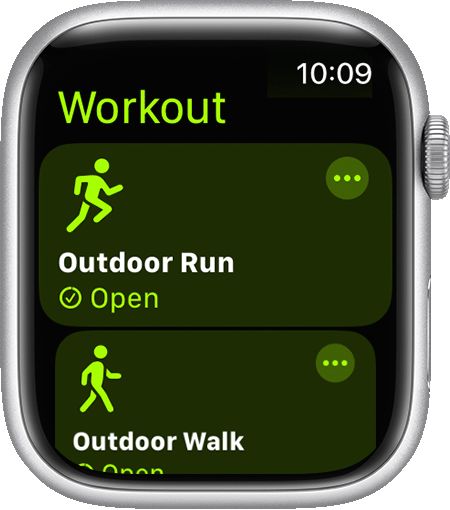
以正常配速步行或跑步约 20 分钟。
如果你没有时间一次完成体能训练,可以分多次来完成总共为 20 分钟的户外体能训练活动。如果你按不同的速度进行体能训练,则还应在按每种速度步行或跑步时进行 20 分钟的校准。
每当你按照以上步骤进行户外步行或跑步锻炼时,Apple Watch 都会持续学习你在不同速度下的步幅,从而校准加速感应器。校准操作还可提高“体能训练”App 中你的卡路里计算值的准确性,以及“健身记录”App 中的卡路里、距离、“活动”和“锻炼”计算值的准确性。
你的个人信息(例如身高、体重、性别和年龄)是 Apple Watch 用来计算你消耗的卡路里和其他数据的众多要素之一。了解如何更新你的个人信息。
重设校准数据的方法如下:
在 iPhone 上,打开 Watch App。
>轻点“我的手表”标签,然后轻点“隐私”>“重设体能训练校准数据”。
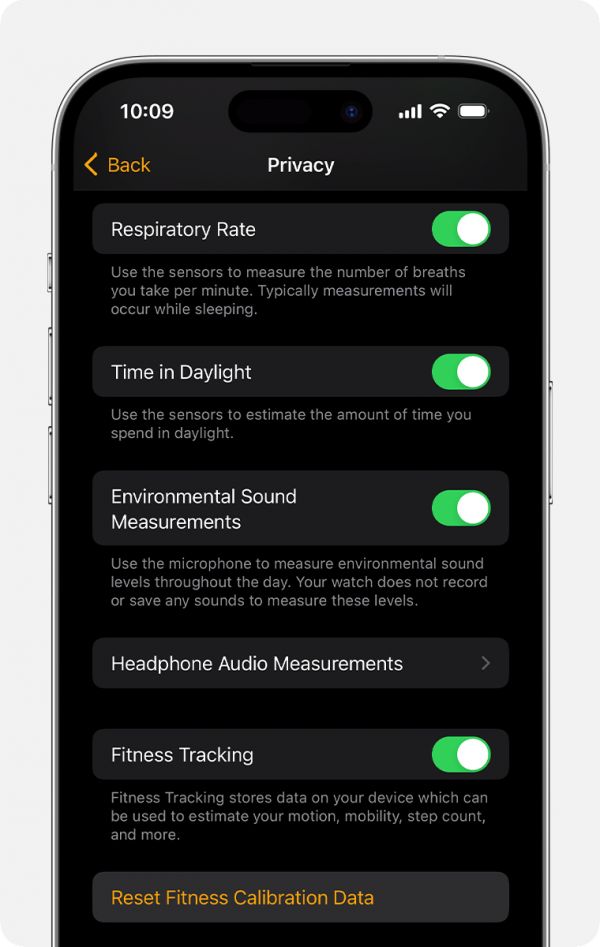
* 即使你的 iPhone 在附近,Apple Watch Ultra 及更新机型、Apple Watch Series 8 及更新机型和 Apple Watch SE(第 2 代)也会使用内建的 Apple Watch GPS。为了延长电池续航能力,旧款 Apple Watch 机型会在你的 iPhone 可用时使用 iPhone 上的 GPS。
请详细描述一下你遇到的问题,我们会建议你接下来可以怎么做。
获取建议
发布日期: 2025 年 03 月 17 日
相关知识
校准 Apple Watch,提高“体能训练”和“健身记录”的数据准确性
校准 Apple Watch,提高“体能训练”和“健身记录”的数据准确性
Apple Watch 上的体能训练类型
在 Apple Watch 上的体能训练中更改设置
在 Apple Watch 上调整体能训练设置
Apple Watch 卡路里数据有多准确?+ 6 个获得更好效果的技巧!
Apple 发起 Apple Watch 健身记录挑战,庆祝全民健身日
使用 Apple Watch 记录每日健身记录
如何更改 Apple Watch「健身记录」的活动目标?
在 Apple Watch 上结束和查看体能训练摘要
网址: 校准 Apple Watch,提高“体能训练”和“健身记录”的数据准确性 https://m.trfsz.com/newsview1124283.html
